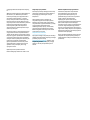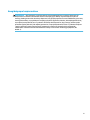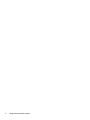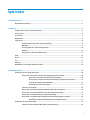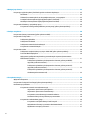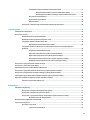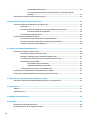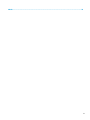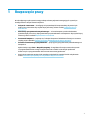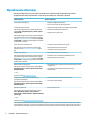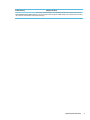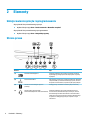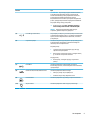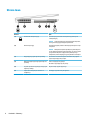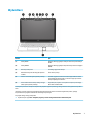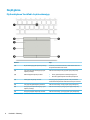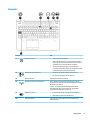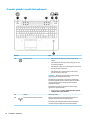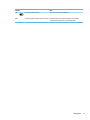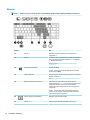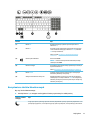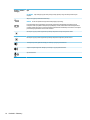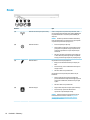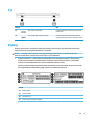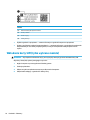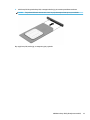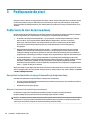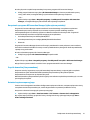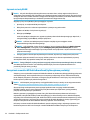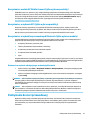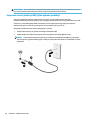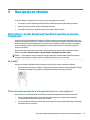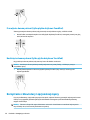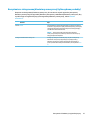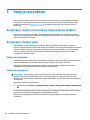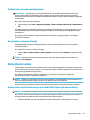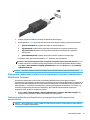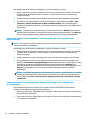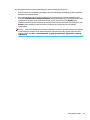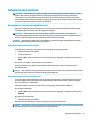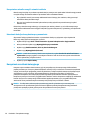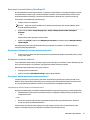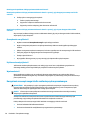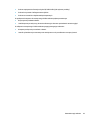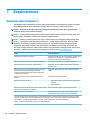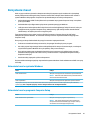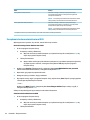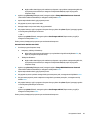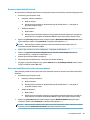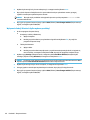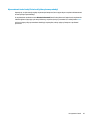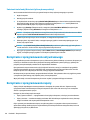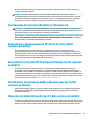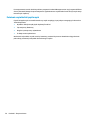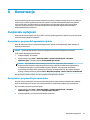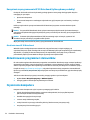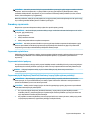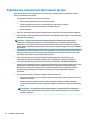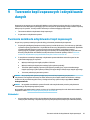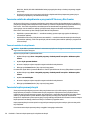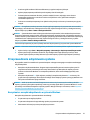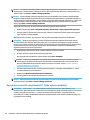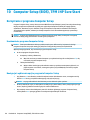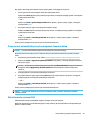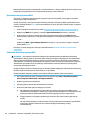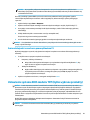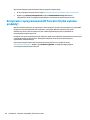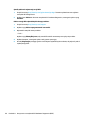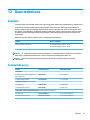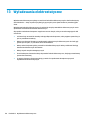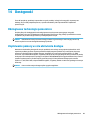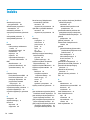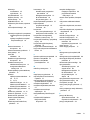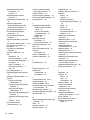Instrukcja obsługi

© Copyright 2016 HP Development Company,
L.P.
AMD jest znakiem towarowym rmy Advanced
Micro Devices, Inc. Bluetooth jest znakiem
towarowym należącym do jego właściciela i
używanym przez rmę HP Inc. w ramach
licencji. Intel jest znakiem towarowym rmy
Intel Corporation w Stanach Zjednoczonych i
innych krajach. Microsoft i Windows są znakami
towarowymi lub zastrzeżonymi znakami
towarowymi rmy Microsoft Corporation
zarejestrowanymi w Stanach Zjednoczonych
i/lub w innych krajach.
Informacje zawarte w niniejszym dokumencie
mogą zostać zmienione bez powiadomienia.
Jedyne warunki gwarancji na produkty i usługi
rmy HP są ujęte w odpowiednich informacjach
o gwarancji towarzyszących tym produktom
i usługom. Żadne z podanych tu informacji nie
powinny być uznawane za jakiekolwiek
gwarancje dodatkowe. Firma HP nie ponosi
odpowiedzialności za błędy techniczne lub
wydawnicze ani pominięcia, jakie mogą
wystąpić w tekście.
Wydanie pierwsze: październik 2016
Numer katalogowy dokumentu: 915437-241
Uwagi dotyczące produktu
W niniejszej instrukcji obsługi opisano funkcje
występujące w większości modeli. Niektóre z
funkcji mogą być niedostępne w danym
komputerze.
Nie wszystkie funkcje są dostępne we
wszystkich edycjach lub wersjach systemu
Windows. Aby możliwe było wykorzystanie
wszystkich funkcji systemu Windows, systemy
mogą wymagać uaktualnienia i/lub
oddzielnego zakupu sprzętu, sterowników,
oprogramowania lub aktualizacji systemu
BIOS. Szczegółowe informacje na ten temat
można znaleźć na stronie
http://www.microsoft.com.
Aby uzyskać dostęp do najnowszych instrukcji
obsługi lub przewodników dotyczących danego
produktu, przejdź do strony
http://www.hp.com/support. Wybierz opcję
Znajdź swój produkt, a następnie postępuj
zgodnie z instrukcjami wyświetlanymi na
ekranie.
Warunki użytkowania oprogramowania
Instalowanie, kopiowanie lub pobieranie
preinstalowanego na tym komputerze
oprogramowania bądź używanie go w
jakikolwiek inny sposób oznacza wyrażenie
zgody na objęcie zobowiązaniami
wynikającymi z postanowień Umowy
Licencyjnej Użytkownika Oprogramowania HP
(EULA). Jeżeli użytkownik nie akceptuje
warunków licencji, jedynym rozwiązaniem jest
zwrócenie całego nieużywanego produktu
(sprzętu i oprogramowania) do sprzedawcy w
ciągu 14 dni od daty zakupu w celu odzyskania
pełnej kwoty wydanej na jego zakup zgodnie z
zasadami zwrotu pieniędzy.
W celu uzyskania dodatkowych informacji lub
zażądania zwrotu pełnej kwoty wydanej na
zakup komputera należy skontaktować się ze
sprzedawcą.

Uwagi dotyczące bezpieczeństwa
OSTRZEŻENIE! Aby zmniejszyć ryzyko oparzeń lub przegrzania komputera, nie należy umieszczać go
bezpośrednio na kolanach ani blokować otworów wentylacyjnych. Należy używać komputera tylko na
twardej, płaskiej powierzchni. Nie należy dopuszczać, aby przepływ powietrza został zablokowany przez inną
twardą powierzchnię, na przykład przez znajdującą się obok opcjonalną drukarkę, lub miękką powierzchnię,
na przykład przez poduszki, koce czy ubranie. Nie należy także dopuszczać, aby pracujący zasilacz prądu
przemiennego dotykał skóry lub miękkiej powierzchni, na przykład poduszek, koców czy ubrania. Komputer
i zasilacz spełniają ograniczenia dotyczące temperatury powierzchni dostępnych dla użytkownika,
zdeniowane w normie International Standard for Safety of Information Technology Equipment (IEC
60950-1).
iii

iv Uwagi dotyczące bezpieczeństwa

Spis treści
1 Rozpoczęcie pracy ......................................................................................................................................... 1
Wyszukiwanie informacji ....................................................................................................................................... 2
2 Elementy ...................................................................................................................................................... 4
Umiejscowienie sprzętu i oprogramowania .......................................................................................................... 4
Strona prawa .......................................................................................................................................................... 4
Strona lewa ............................................................................................................................................................ 6
Wyświetlacz ........................................................................................................................................................... 7
Część górna ............................................................................................................................................................ 8
Płytka dotykowa TouchPad i drążek wskazujący ............................................................................... 8
Wskaźniki ............................................................................................................................................. 9
Przyciski, głośniki i czytnik linii papilarnych ..................................................................................... 10
Klawisze ............................................................................................................................................. 12
Korzystanie ze skrótów klawiaturowych .......................................................................................... 13
Spód ..................................................................................................................................................................... 15
Przód .................................................................................................................................................................... 16
Tył ........................................................................................................................................................................ 17
Etykiety ................................................................................................................................................................ 17
Wkładanie karty SIM (tylko wybrane modele) .................................................................................................... 18
3 Podłączanie do sieci ..................................................................................................................................... 20
Podłączanie do sieci bezprzewodowej ................................................................................................................ 20
Korzystanie z elementów sterujących komunikacją bezprzewodową ............................................. 20
Włączanie i wyłączanie urządzeń bezprzewodowych ................................................... 20
Korzystanie z programu HP Connection Manager (tylko wybrane produkty) ............... 21
Przycisk komunikacji bezprzewodowej .......................................................................... 21
Ustawienia systemu operacyjnego ................................................................................. 21
Łączenie z siecią WLAN ..................................................................................................................... 22
Korzystanie z modułu HP Mobile Broadband (tylko wybrane produkty) ......................................... 22
Korzystanie z modułu HP Mobile Connect (tylko wybrane produkty) .............................................. 23
Korzystanie z urządzenia GPS (tylko wybrane produkty) ................................................................ 23
Korzystanie z urządzeń bezprzewodowych Bluetooth (tylko wybrane modele) ............................. 23
Dodawanie urządzenia obsługującego technologię Bluetooth ..................................... 23
Podłączanie do sieci przewodowej ...................................................................................................................... 23
Połączenie z siecią lokalną (LAN) (tylko wybrane produkty) ........................................................... 24
v

4 Nawigacja po ekranie ................................................................................................................................... 25
Korzystając z płytki dotykowej TouchPad i gestów na ekranie dotykowym ...................................................... 25
Naciskanie ......................................................................................................................................... 25
Zbliżanie/rozsuwanie palców w celu powiększenia przez „uszczypnięcie” ..................................... 25
Przewijanie dwoma palcami (tylko płytka dotykowa TouchPad) ..................................................... 26
Naciśnięcie dwoma palcami (tylko płytka dotykowa TouchPad) ...................................................... 26
Korzystanie z klawiatury i opcjonalnej myszy .................................................................................................... 26
Korzystanie ze zintegrowanej klawiatury numerycznej (tylko wybrane produkty) ........................ 27
5 Funkcje rozrywkowe .................................................................................................................................... 28
Korzystanie z kamery internetowej (tylko wybrane modele) ............................................................................. 28
Korzystanie z funkcji audio .................................................................................................................................. 28
Podłączanie głośników ..................................................................................................................... 28
Podłączanie słuchawek ..................................................................................................................... 28
Podłączanie zestawów słuchawkowych ........................................................................................... 29
Korzystanie z ustawień dźwięku ....................................................................................................... 29
Korzystanie z wideo ............................................................................................................................................. 29
Podłączanie urządzeń wideo przy użyciu kabla VGA (tylko wybrane produkty) ............................. 29
Port Dual-Mode DisplayPort ............................................................................................................. 30
Wykrywanie i podłączanie wyświetlaczy przewodowych za pomocą koncentratora
MultiStream Transport ...................................................................................................................... 31
Podłączanie wyświetlaczy do komputerów z kartami gracznymi AMD (z
opcjonalnym koncentratorem) ....................................................................................... 31
Podłączanie wyświetlaczy do komputerów z kartami gracznymi Intel (z
opcjonalnym koncentratorem) ....................................................................................... 32
Podłączanie wyświetlaczy do komputerów z kartami gracznymi Intel (z
wbudowanym koncentratorem) ..................................................................................... 32
6 Zarządzanie energią .................................................................................................................................... 34
Wyłączanie komputera ........................................................................................................................................ 34
Korzystanie z funkcji HP Fast Charge (tylko wybrane produkty) ........................................................................ 34
Ustawianie opcji zasilania .................................................................................................................................... 35
Korzystanie ze stanów oszczędzania energii ................................................................................... 35
Inicjowanie i opuszczanie trybu uśpienia ....................................................................... 35
Inicjowanie i opuszczanie stanu hibernacji .................................................................... 35
Korzystanie z miernika energii i ustawień zasilania ...................................................... 36
Ustawianie funkcji ochrony hasłem przy wznowieniu ................................................... 36
Korzystanie z zasilania bateryjnego ................................................................................................. 36
Korzystanie z narzędzia Battery Check rmy HP ........................................................... 37
Wyświetlanie informacji o poziomie naładowania baterii ............................................. 37
Wydłużanie czasu pracy na baterii ................................................................................. 37
vi

Zarządzanie niskimi poziomami naładowania baterii ................................................... 37
Identykowanie niskich poziomów naładowania baterii ............................ 37
Rozwiązywanie problemu niskiego poziomu naładowania baterii ............. 38
Oszczędzanie energii baterii ........................................................................................... 38
Utylizowanie zużytej baterii ........................................................................................... 38
Wymiana baterii .............................................................................................................. 38
Korzystanie z zewnętrznego źródła zasilania prądem przemiennym ............................................. 38
7 Bezpieczeństwo ........................................................................................................................................... 40
Zabezpieczanie komputera ................................................................................................................................. 40
Korzystanie z haseł .............................................................................................................................................. 41
Ustawianie haseł w systemie Windows ............................................................................................ 41
Ustawianie haseł w programie Computer Setup .............................................................................. 41
Zarządzanie hasłem administratora BIOS ........................................................................................ 42
Wprowadzanie hasła administratora BIOS ..................................................................... 44
Zarządzanie hasłem funkcji DriveLock w programie Computer setup (tylko wybrane
produkty) ........................................................................................................................................... 44
Ustawienie hasła funkcji DriveLock ................................................................................ 45
Włączanie funkcji DriveLock (tylko wybrane produkty) ................................................. 45
Wyłączanie funkcji DriveLock (tylko wybrane produkty) ............................................... 46
Wprowadzanie hasła funkcji DriveLock (tylko wybrane produkty) ................................ 47
Zmienianie hasła funkcji DriveLock (tylko wybrane produkty) ...................................... 48
Korzystanie z oprogramowania antywirusowego .............................................................................................. 48
Korzystanie z oprogramowania zapory .............................................................................................................. 48
Instalowanie krytycznych aktualizacji zabezpieczeń ......................................................................................... 49
Korzystanie z oprogramowania HP Client Security (tylko wybrane produkty) .................................................. 49
Korzystanie z programu HP Touchpoint Manager (tylko wybrane produkty) .................................................... 49
Instalowanie opcjonalnego kabla zabezpieczającego (tylko wybrane produkty) .............................................. 49
Używanie czytnika linii papilarnych (tylko wybrane produkty) .......................................................................... 49
Położenie czytnika linii papilarnych ................................................................................................. 50
8 Konserwacja ................................................................................................................................................ 51
Zwiększanie wydajności ...................................................................................................................................... 51
Korzystanie z programu Defragmentator dysków ........................................................................... 51
Korzystanie z programu Oczyszczanie dysku .................................................................................. 51
Korzystanie z oprogramowania HP 3D DriveGuard (tylko wybrane produkty) ................................ 52
Określanie stanu HP 3D DriveGuard ............................................................................... 52
Aktualizowanie programów i sterowników ......................................................................................................... 52
Czyszczenie komputera ....................................................................................................................................... 52
Procedury czyszczenia ...................................................................................................................... 53
Czyszczenie wyświetlacza .............................................................................................. 53
vii

Czyszczenie boków i pokrywy ........................................................................................ 53
Czyszczenie płytki dotykowej TouchPad, klawiatury i myszy (tylko wybrane
produkty) ......................................................................................................................... 53
Podróżowanie z komputerem lub transport sprzętu .......................................................................................... 54
9 Tworzenie kopii zapasowych i odzyskiwanie danych ....................................................................................... 55
Tworzenie nośnika do odzyskiwania i kopii zapasowych ................................................................................... 55
Wskazówki ......................................................................................................................................... 55
Tworzenie nośnika do odzyskiwania w programie HP Recovery Disc Creator ................................. 56
Tworzenie nośnika do odzyskiwania .............................................................................. 56
Tworzenie kopii zapasowej danych ................................................................................................... 56
Przeprowadzanie odzyskiwania systemu ........................................................................................................... 57
Korzystanie z narzędzi odzyskiwania w systemie Windows ............................................................ 57
Korzystanie z narzędzi odzyskiwania f11 (tylko wybrane produkty) .............................................. 58
Używanie nośnika z systemem Windows 7 ...................................................................................... 59
10 Computer Setup (BIOS), TPM i HP Sure Start ................................................................................................. 60
Korzystanie z programu Computer Setup ........................................................................................................... 60
Uruchamianie programu Computer Setup ........................................................................................ 60
Nawigacja i wybieranie opcji w programie Computer Setup ............................................................ 60
Przywracanie ustawień fabrycznych w programie Computer Setup ............................................... 61
Aktualizowanie systemu BIOS ........................................................................................................... 61
Sprawdzanie wersji systemu BIOS .................................................................................. 62
Pobieranie aktualizacji systemu BIOS ............................................................................ 62
Zmiana kolejności rozruchu za pomocą klawisza f9 ........................................................................ 63
Ustawienia systemu BIOS modułu TPM (tylko wybrane produkty) .................................................................... 63
Korzystanie z oprogramowania HP Sure Start (tylko wybrane produkty) ......................................................... 64
11 Korzystanie z narzędzia HP PC Hardware Diagnostics (UEFI) .......................................................................... 65
Pobieranie narzędzia HP PC Hardware Diagnostics (UEFI) na urządzenie USB .................................................. 65
12 Dane techniczne ........................................................................................................................................ 67
Zasilanie ............................................................................................................................................................... 67
Środowisko pracy ................................................................................................................................................ 67
13 Wyładowania elektrostatyczne ................................................................................................................... 68
14 Dostępność ............................................................................................................................................... 69
Obsługiwane technologie pomocnicze ............................................................................................................... 69
Uzyskiwanie pomocy w celu ułatwienia dostępu ............................................................................................... 69
viii

x

1 Rozpoczęcie pracy
W celu najlepszego wykorzystania swojego zakupu zalecamy wykonanie następujących czynności po
skongurowaniu i zarejestrowaniu komputera:
●
Połączenie z Internetem — skonguruj sieć przewodową lub bezprzewodową, aby można było
połączyć się z Internetem. Aby uzyskać więcej informacji, zobacz rozdział Podłączanie do sieci
na stronie 20.
●
Aktualizacja oprogramowania antywirusowego — ochrona komputera przed uszkodzeniami
powodowanymi przez wirusy. Oprogramowanie jest preinstalowane na komputerze. Aby uzyskać więcej
informacji, zobacz rozdział Bezpieczeństwo na stronie 40.
●
Poznawanie komputera — zapoznaj się z funkcjami komputera. Dodatkowe informacje na ten temat
znajdują się w rozdziałach Elementy na stronie 4 i Nawigacja po ekranie na stronie 25.
●
Poznanie zainstalowanego oprogramowania — przejrzyj listę oprogramowania preinstalowanego na
komputerze.
Wybierz kolejno opcje Start > Wszystkie programy. Szczegółowe informacje na temat korzystania
z oprogramowania dostarczonego z komputerem można znaleźć w instrukcjach producenta
dostarczonych z oprogramowaniem lub na stronie internetowej producenta.
●
Utwórz kopię zapasową swojego dysku twardego na dyskach lub napędzie ash do odzyskiwania.
Zobacz Tworzenie kopii zapasowych i odzyskiwanie danych na stronie 55.
1

Wyszukiwanie informacji
Instrukcji konguracji użyto już do włączenia komputera i znalezienia tego podręcznika. Aby znaleźć
szczegółowe informacje o produktach, porady dotyczące obsługi itd., skorzystaj z tej tabeli.
Źródło informacji Dostępne informacje
Arkusz Instrukcja konguracji
●
Instalacja i konguracja komputera
●
Pomoc w rozpoznaniu elementów komputera
Program HP Support Assistant
Aby uzyskać dostęp do Pomocy i obsługi technicznej HP,
wybierz Start > Wszystkie programy > Pomoc i wsparcie
techniczne HP.
Aby uzyskać dostęp do najnowszych instrukcji obsługi lub
przewodników dotyczących danego produktu, przejdź do
strony http://www.hp.com/support. Wybierz opcję Znajdź
swój produkt, a następnie postępuj zgodnie z instrukcjami
wyświetlanymi na ekranie.
●
Aktualizacje oprogramowania, sterowników i systemu BIOS
●
Narzędzia do rozwiązywania problemów
●
Dostęp do pomocy technicznej
Pomoc techniczna na całym świecie
Aby skorzystać z pomocy technicznej w swoim języku,
przejdź do strony http://www.hp.com/support i wybierz
kraj.
●
Czat online z pracownikiem technicznym HP
●
Numery telefonów pomocy technicznej
●
Lokalizacje centrów serwisowych HP
Witryna internetowa HP
Aby uzyskać dostęp do najnowszych instrukcji obsługi lub
przewodników dotyczących danego produktu, przejdź do
strony http://www.hp.com/support. Wybierz opcję Znajdź
swój produkt, a następnie postępuj zgodnie z instrukcjami
wyświetlanymi na ekranie.
●
Informacje dotyczące pomocy technicznej
●
Zamawianie części i wyszukiwanie dodatkowej pomocy
●
Dostępne akcesoria do urządzenia
Bezpieczeństwo i komfort pracy
Aby uzyskać dostęp do instrukcji obsługi, wybierz Start >
Wszystkie programy > Pomoc i wsparcie techniczne HP >
Dokumentacja HP.
— lub —
Przejdź na stronę http://www.hp.com/ergo.
●
Prawidłowa konguracja miejsca pracy, właściwa postawa, zdrowie
i nawyki pracy
●
Informacje dotyczące bezpieczeństwa elektrycznego i
mechanicznego
Uregulowania prawne, przepisy bezpieczeństwa i
wymagania środowiskowe
Aby uzyskać dostęp do instrukcji obsługi, wybierz Start >
Wszystkie programy > Pomoc i wsparcie techniczne HP >
Dokumentacja HP.
●
Informacje dotyczące przepisów i bezpieczeństwa
●
Informacje o utylizacji baterii
Ograniczona gwarancja*
Aby uzyskać dostęp do ograniczonej gwarancji, wybierz
Start > Wszystkie programy > Pomoc i wsparcie
techniczne HP > Dokumentacja HP > Wyświetl informację
gwarancyjną.
— lub —
Przejdź na stronę http://www.hp.com/go/orderdocuments.
●
Informacja gwarancyjna
*Do urządzenia jest dołączona Ograniczona gwarancja HP. Znajduje się ona razem z instrukcjami obsługi w urządzeniu i/lub na dysku
CD lub DVD dostarczonym wraz z urządzeniem. W niektórych krajach lub regionach gwarancja może być dostarczana przez rmę HP w
postaci papierowej. W krajach i regionach, w których gwarancja nie jest dołączona w formie drukowanej, można zamówić ją na stronie
2 Rozdział 1 Rozpoczęcie pracy

Źródło informacji Dostępne informacje
http://www.hp.com/go/orderdocuments. W sprawie produktów zakupionych w regionie Azja-Pacyk można napisać do rmy HP pod
adresem Hewlett Packard, POD, P.O. Box 161, Kitchener Road Post Oice, Singapore 912006. Należy podać nazwę produktu oraz swoje
imię i nazwisko, numer telefonu i adres korespondencyjny.
Wyszukiwanie informacji 3

2 Elementy
Umiejscowienie sprzętu i oprogramowania
Aby wyświetlić listę zainstalowanego sprzętu:
▲
Wybierz kolejno opcje Start > Panel sterowania > Menedżer urządzeń.
Aby wyświetlić listę zainstalowanego oprogramowania:
▲
Wybierz kolejno opcje Start > Wszystkie programy.
Strona prawa
Element Opis
(1) Port Dual-Mode DisplayPort Umożliwia podłączenie opcjonalnego cyfrowego urządzenia
wyświetlającego, takiego jak monitor lub projektor o wysokiej
wydajności.
(2) Port ładowania USB 3.x Gdy komputer jest włączony, umożliwia podłączenie i ładowanie
urządzenia USB, np. telefonu komórkowego, aparatu, monitora
aktywności lub smartwatcha, i zapewnia szybki przesył danych.
(3) Gniazdo kart microSIM (tylko wybrane
produkty)
Obsługuje karty microSIM do komunikacji bezprzewodowej.
(4) Gniazdo kombo wyjściowe audio
(słuchawkowe)/wejściowe audio (mikrofonowe)
Umożliwia podłączenie opcjonalnych głośników stereo ze
wzmacniaczem, słuchawek nausznych, dousznych, zestawu
słuchawkowego lub kabla audio telewizora. Umożliwia także
podłączenie opcjonalnego mikrofonu zestawu słuchawkowego.
To gniazdo nie obsługuje opcjonalnych urządzeń z samym
mikrofonem.
4 Rozdział 2 Elementy

Element Opis
OSTRZEŻENIE! Aby zmniejszyć ryzyko uszkodzenia słuchu,
przed założeniem słuchawek nausznych, dousznych lub
zestawu słuchawkowego należy odpowiednio dostosować
poziom głośności. Dodatkowe informacje na temat
bezpieczeństwa można znaleźć w podręczniku Uregulowania
prawne, przepisy bezpieczeństwa i wymagania środowiskowe.
Aby uzyskać dostęp do tego podręcznika:
▲ Wybierz kolejno opcje Start > Wszystkie programy >
Pomoc i obsługa techniczna HP > Dokumentacja HP.
UWAGA: Gdy do gniazda słuchawek podłączone jest
urządzenie, głośniki komputera są wyłączone.
(5) Port USB typu C (ładowanie) Gdy komputer jest włączony, umożliwia podłączenie i ładowanie
urządzenia USB ze złączem Type-C, np. telefonu komórkowego,
aparatu, monitora aktywności lub smartwatcha, i umożliwia
przesył danych.
(6) Czytnik kart pamięci Umożliwia odczytanie opcjonalnych kart pamięci służących do
przechowywania, udostępniania i uzyskiwania dostępu do
informacji oraz do zarządzania nimi.
Aby włożyć kartę:
1. Trzymając kartę cyfrową etykietą do góry, skieruj ją
złączem w stronę komputera.
2. Wsuń kartę do czytnika kart pamięci, a następnie wciśnij
ją, aż zostanie w nim pewnie osadzona.
Aby wyjąć kartę:
▲ Dociśnij kartę, a następnie wyjmij ją z czytnika kart
pamięci.
(7) Port USB 3.x Umożliwia podłączenie urządzenia USB, np. telefonu
komórkowego, aparatu, monitora aktywności lub smartwatcha,
i przesył danych.
(8) Gniazdo RJ-45 (sieciowe)/wskaźniki stanu Umożliwia podłączenie kabla sieciowego.
●
Zielony (z prawej): sieć jest podłączona.
●
Pomarańczowy (z lewej): aktywność w sieci.
(9) Port dokowania Umożliwia podłączenie opcjonalnego urządzenia dokowania.
(10) Złącze zasilania Umożliwia podłączenie zasilacza prądu przemiennego.
Strona prawa 5

Strona lewa
Element Opis
(1) Gniazdo linki zabezpieczającej Umożliwia przymocowanie do komputera opcjonalnej linki
zabezpieczającej.
UWAGA: Linka zabezpieczająca utrudnia kradzież komputera,
ale nie gwarantuje jego pełnego bezpieczeństwa.
(2) Otwór wentylacyjny Umożliwia przepływ powietrza chłodzącego wewnętrzne części
komputera.
UWAGA: Wentylator komputera jest włączany automatycznie
w celu chłodzenia elementów wewnętrznych i ich ochrony przed
przegrzaniem. Włączanie i wyłączanie się wewnętrznego
wentylatora podczas zwykłej pracy jest zjawiskiem normalnym.
(3) Napęd optyczny (tylko wybrane produkty) W zależności od modelu komputera umożliwia odczyt dysku
optycznego lub jego odczyt i zapis.
(4) Wskaźnik napędu optycznego (tylko wybrane
produkty)
Świeci: napęd optyczny pracuje.
Nie świeci: napęd optyczny nie pracuje.
(5) Przycisk wysuwania napędu optycznego (tylko
wybrane produkty)
Wysuwa tackę napędu optycznego.
(6) Czytnik kart inteligentnych (zależnie od
konguracji)
Obsługuje opcjonalne karty inteligentne.
6 Rozdział 2 Elementy

Wyświetlacz
Element Opis
(1) Anteny WLAN* Wysyłają i odbierają sygnały w lokalnych sieciach bezprzewodowych
(WLAN).
(2) Anteny WWAN* Wysyłają i odbierają sygnały w bezprzewodowych sieciach rozległych
(WWAN).
(3) Mikrofony wewnętrzne Umożliwiają nagrywanie dźwięku.
(4) Wskaźnik kamery internetowej (tylko wybrane
modele)
Świeci: kamera pracuje.
(5) Kamera internetowa (tylko wybrane produkty) Umożliwia nagrywanie wideo oraz robienie zdjęć. Niektóre modele
oferują obsługę konferencji wideo i czatu online przy użyciu obrazu
wideo przesyłanego strumieniowo.
(6) Obszar stukania Komunikacji krótkiego zasięgu
(NFC)* (tylko wybrane produkty)
Aby przesłać pliki, wybierz inne urządzenie z włączoną technologią
NFC w obszarze stukania NFC.
* Anteny nie są widoczne z zewnątrz komputera. Aby zapewnić optymalną transmisję, należy pozostawić wolną przestrzeń w pobliżu
anten.
Informacje o normach dotyczących komunikacji bezprzewodowej można znaleźć w rozdziale Uregulowania prawne, przepisy
bezpieczeństwa i wymagania środowiskowe dla danego kraju lub regionu.
Aby uzyskać dostęp do tego podręcznika:
▲ Wybierz kolejno opcje Start > Wszystkie programy > Pomoc i obsługa techniczna HP > Dokumentacja HP.
Wyświetlacz 7

Część górna
Płytka dotykowa TouchPad i drążek wskazujący
Element Opis
(1) Drążek wskazujący (tylko wybrane produkty) Umożliwia przesuwanie wskaźnika, a także zaznaczanie oraz
aktywowanie elementów na ekranie.
(2) Lewy przycisk drążka wskazującego (tylko
wybrane produkty)
Pełni te same funkcje co lewy przycisk myszy zewnętrznej.
(3) Wskaźnik płytki dotykowej TouchPad
●
Świeci: płytka dotykowa TouchPad jest wyłączona.
●
Nie świeci: płytka dotykowa TouchPad jest włączona.
(4) Obszar płytki dotykowej TouchPad Odczytuje gesty wykonywane palcami w celu przesuwania
wskaźnika lub aktywowania elementów widocznych na ekranie.
(5) Lewy przycisk płytki dotykowej TouchPad Pełni te same funkcje, co lewy przycisk myszy zewnętrznej.
(6) Prawy przycisk drążka wskazującego (tylko
wybrane produkty)
Pełni te same funkcje co prawy przycisk myszy zewnętrznej.
(7) Prawy przycisk płytki dotykowej TouchPad Pełni te same funkcje, co prawy przycisk myszy zewnętrznej.
8 Rozdział 2 Elementy

Wskaźniki
Element Opis
(1) Wskaźnik zasilania
●
Świeci: komputer jest włączony.
●
Miga: komputer znajduje się w stanie uśpienia, który jest
trybem oszczędzania energii. Komputer odcina zasilanie od
wyświetlacza i innych niepotrzebnych elementów.
●
Nie świeci: komputer jest wyłączony lub znajduje się
w stanie hibernacji. Hibernacja to tryb oszczędzania energii,
podczas którego zużywa się najmniej energii.
(2) Wskaźnik wyciszenia mikrofonu
●
Pomarańczowy: dźwięk mikrofonu jest wyłączony.
●
Nie świeci: dźwięk mikrofonu jest włączony.
(3) Wskaźnik num lock Świeci: klawisz Num lk jest włączony.
(4) Wskaźnik komunikacji bezprzewodowej Świeci: zintegrowane urządzenie bezprzewodowe, takie jak
urządzenie bezprzewodowej sieci lokalnej (WLAN) lub urządzenie
Bluetooth®, jest włączone.
UWAGA: W niektórych modelach wskaźnik komunikacji
bezprzewodowej świeci na pomarańczowo, gdy wszystkie
urządzenia bezprzewodowe są wyłączone.
(5) Wskaźnik wyciszenia
●
Pomarańczowy: dźwięk w komputerze jest wyłączony.
●
Biały: dźwięk w komputerze jest włączony.
(6) Wskaźnik caps lock Świeci: tryb caps lock jest włączony, co umożliwia pisanie
wielkimi literami.
Część górna 9

Przyciski, głośniki i czytnik linii papilarnych
Element Opis
(1) Przycisk zasilania
●
Gdy komputer jest wyłączony, naciśnij przycisk, aby go
włączyć.
●
Gdy komputer jest włączony, krótko naciśnij przycisk, aby
uruchomić tryb uśpienia.
●
Gdy komputer znajduje się w trybie uśpienia, krótko naciśnij
przycisk, aby wyjść z tego trybu.
●
Gdy komputer jest w trybie hibernacji, krótko naciśnij
przycisk, aby wyjść z tego trybu.
OSTROŻNIE: Naciśnięcie i przytrzymanie przycisku zasilania
spowoduje utratę niezapisanych informacji.
Gdy komputer nie odpowiada i nie można użyć standardowej
procedury zamykania systemu, naciśnięcie przycisku zasilania
i przytrzymanie go przez co najmniej 5 sekund umożliwia
wyłączenie komputera.
Aby dowiedzieć się więcej o ustawieniach zasilania, należy
zapoznać się z opcjami zasilania.
▲ Wybierz kolejno opcje Start > Panel sterowania > System
i zabezpieczenia > Opcje zasilania.
(2) Głośniki Odtwarzają dźwięk.
(3) Przycisk komunikacji bezprzewodowej Włącza i wyłącza funkcje komunikacji bezprzewodowej, nie
ustanawia jednak połączenia bezprzewodowego.
Aby możliwe było nawiązanie połączenia bezprzewodowego,
wcześniej musi być skongurowana sieć bezprzewodowa.
10 Rozdział 2 Elementy
Strona jest ładowana ...
Strona jest ładowana ...
Strona jest ładowana ...
Strona jest ładowana ...
Strona jest ładowana ...
Strona jest ładowana ...
Strona jest ładowana ...
Strona jest ładowana ...
Strona jest ładowana ...
Strona jest ładowana ...
Strona jest ładowana ...
Strona jest ładowana ...
Strona jest ładowana ...
Strona jest ładowana ...
Strona jest ładowana ...
Strona jest ładowana ...
Strona jest ładowana ...
Strona jest ładowana ...
Strona jest ładowana ...
Strona jest ładowana ...
Strona jest ładowana ...
Strona jest ładowana ...
Strona jest ładowana ...
Strona jest ładowana ...
Strona jest ładowana ...
Strona jest ładowana ...
Strona jest ładowana ...
Strona jest ładowana ...
Strona jest ładowana ...
Strona jest ładowana ...
Strona jest ładowana ...
Strona jest ładowana ...
Strona jest ładowana ...
Strona jest ładowana ...
Strona jest ładowana ...
Strona jest ładowana ...
Strona jest ładowana ...
Strona jest ładowana ...
Strona jest ładowana ...
Strona jest ładowana ...
Strona jest ładowana ...
Strona jest ładowana ...
Strona jest ładowana ...
Strona jest ładowana ...
Strona jest ładowana ...
Strona jest ładowana ...
Strona jest ładowana ...
Strona jest ładowana ...
Strona jest ładowana ...
Strona jest ładowana ...
Strona jest ładowana ...
Strona jest ładowana ...
Strona jest ładowana ...
Strona jest ładowana ...
Strona jest ładowana ...
Strona jest ładowana ...
Strona jest ładowana ...
Strona jest ładowana ...
Strona jest ładowana ...
Strona jest ładowana ...
Strona jest ładowana ...
Strona jest ładowana ...
-
 1
1
-
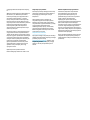 2
2
-
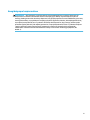 3
3
-
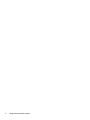 4
4
-
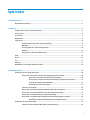 5
5
-
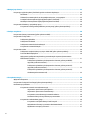 6
6
-
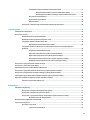 7
7
-
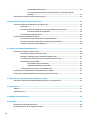 8
8
-
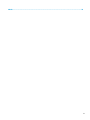 9
9
-
 10
10
-
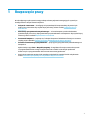 11
11
-
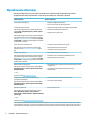 12
12
-
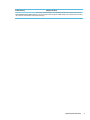 13
13
-
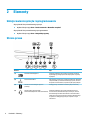 14
14
-
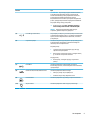 15
15
-
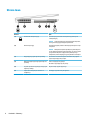 16
16
-
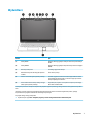 17
17
-
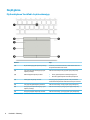 18
18
-
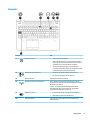 19
19
-
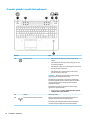 20
20
-
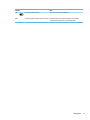 21
21
-
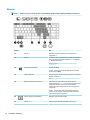 22
22
-
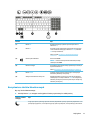 23
23
-
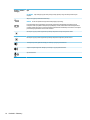 24
24
-
 25
25
-
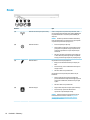 26
26
-
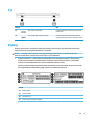 27
27
-
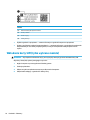 28
28
-
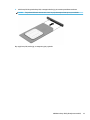 29
29
-
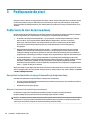 30
30
-
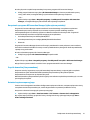 31
31
-
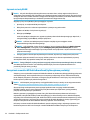 32
32
-
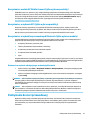 33
33
-
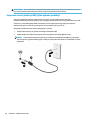 34
34
-
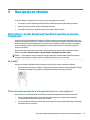 35
35
-
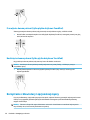 36
36
-
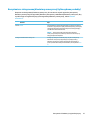 37
37
-
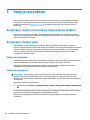 38
38
-
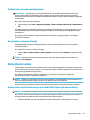 39
39
-
 40
40
-
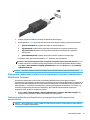 41
41
-
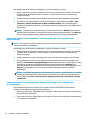 42
42
-
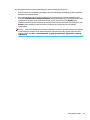 43
43
-
 44
44
-
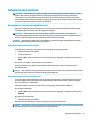 45
45
-
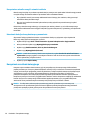 46
46
-
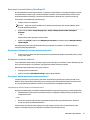 47
47
-
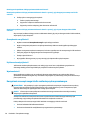 48
48
-
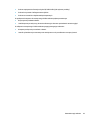 49
49
-
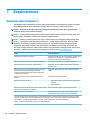 50
50
-
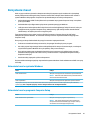 51
51
-
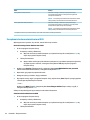 52
52
-
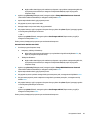 53
53
-
 54
54
-
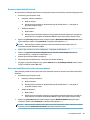 55
55
-
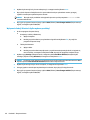 56
56
-
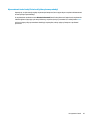 57
57
-
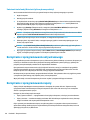 58
58
-
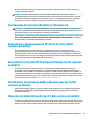 59
59
-
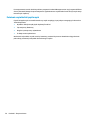 60
60
-
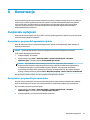 61
61
-
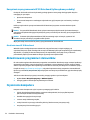 62
62
-
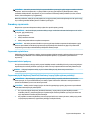 63
63
-
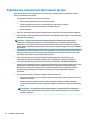 64
64
-
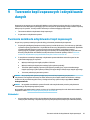 65
65
-
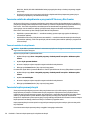 66
66
-
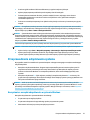 67
67
-
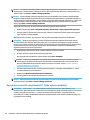 68
68
-
 69
69
-
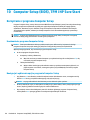 70
70
-
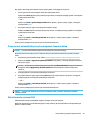 71
71
-
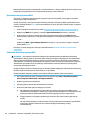 72
72
-
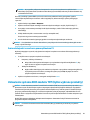 73
73
-
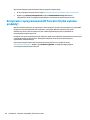 74
74
-
 75
75
-
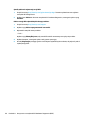 76
76
-
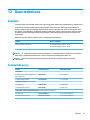 77
77
-
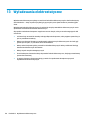 78
78
-
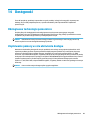 79
79
-
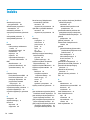 80
80
-
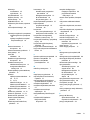 81
81
-
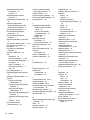 82
82
HP ProBook 645 G3 Notebook PC Instrukcja obsługi
- Typ
- Instrukcja obsługi
- Ten podręcznik jest również odpowiedni dla
Powiązane dokumenty
-
HP EliteBook 840 G4 Notebook PC Instrukcja obsługi
-
HP ProBook 645 G3 Notebook PC Instrukcja obsługi
-
HP EliteBook 755 G4 Notebook PC Instrukcja obsługi
-
HP ProBook 445 G1 Notebook PC Instrukcja obsługi
-
HP EliteBook 850 G3 Notebook PC Instrukcja obsługi
-
HP ZBook 17 G4 Mobile Workstation Instrukcja obsługi
-
HP 245 G5 Notebook PC Instrukcja obsługi